朝、会社に来てみると、新iPadが置いてありましたので記念撮影。
株式会社キバンインターナショナル http://www.kiban.jp/ では新iPadを使用してのeラーニングも行って参ります。
PCはもちろん、iPadやiPhone、Androidで学習できるeラーニングコンテンツポータル http://elearning.co.jp/ では一流講師陣による資格試験対策eラーニング講座が続々と追加中です。
無料体験もできますので、ぜひお試しください。
朝、会社に来てみると、新iPadが置いてありましたので記念撮影。
株式会社キバンインターナショナル http://www.kiban.jp/ では新iPadを使用してのeラーニングも行って参ります。
PCはもちろん、iPadやiPhone、Androidで学習できるeラーニングコンテンツポータル http://elearning.co.jp/ では一流講師陣による資格試験対策eラーニング講座が続々と追加中です。
無料体験もできますので、ぜひお試しください。
とある必要からAndroid(MOTOROLA XOOM )のスクリーンショットが必要だったので。方法をメモがわりに残しておきます。
1.必要なツールのインストール
スクリーンショットは、Android-SDKに付随しているDDMSというツールがあれば取得できるようです。(あとは、パソコンにドライバのインストールとAndroid端末側の設定が少し)
という訳でまずはSDKをインストールします。(後述しますが、Javaがインストールされてないと、インストール中に、インストールせい、という表示がでます。インストールしておきましょう)
SDKは http://developer.android.com/sdk/index.html からダウンロード出来ました。(Recommended)と書いてあるインストーラー付きのものが楽でいいと思います。尚、Windows以外の事は試してないのでよく分からず。
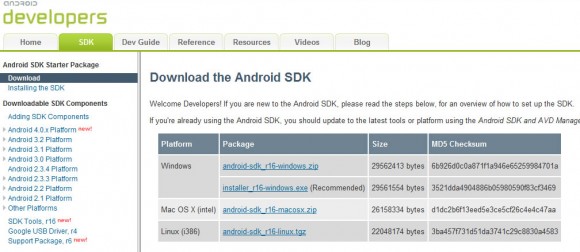
でインストーラーを立ち上げて、臆せず先に進みます。
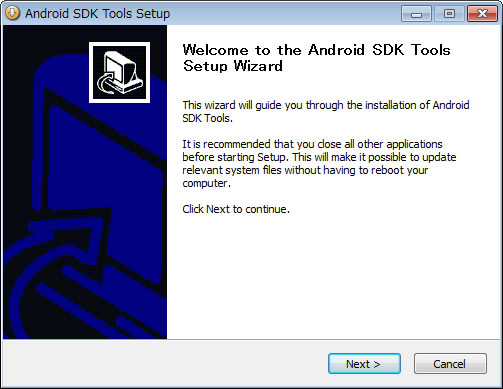
サクサク先に進もうとしたらこんな表示が。何やらJava(JDK)をインストールせよ、と言っているようです。
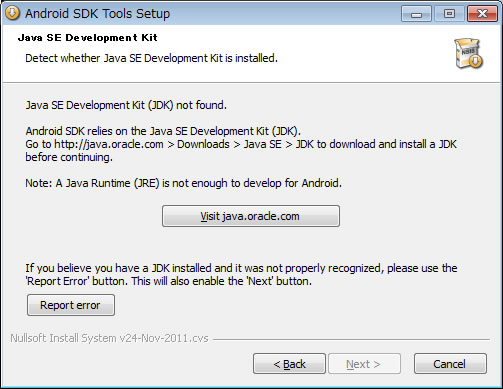
メッセージ中にもリンクはありますが、http://www.oracle.com/technetwork/java/javase/downloads/index.html からjavaを落としてこれます。今回は、Java SE 7u3 の JDE をダウンロードしてインストールしました。
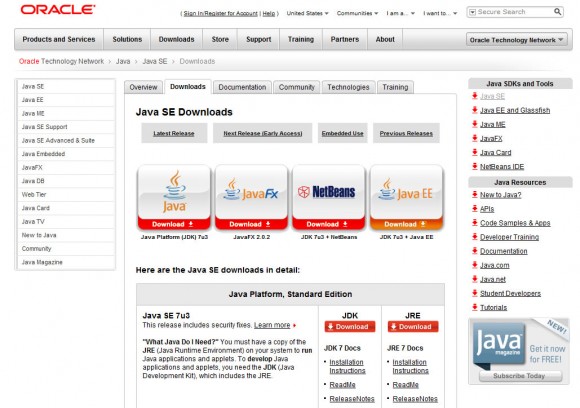
javaをインストール中。これも細かいことを気にせず進んでいくとインストール完了します。
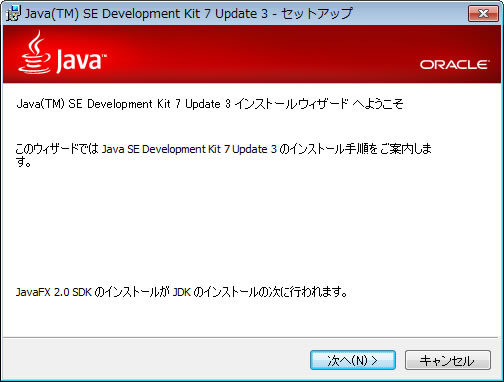
javaのインストールが終わったら、Android-SDKのインストール再開です。どんどん進んでいきます。
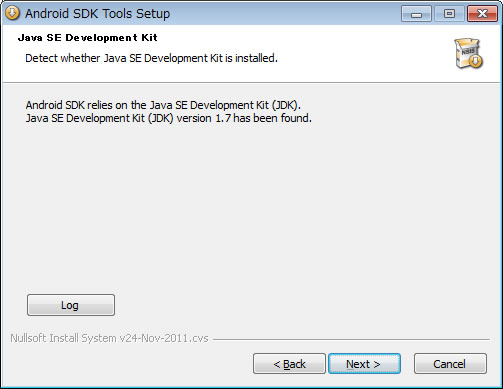
そしてインストール完了です。
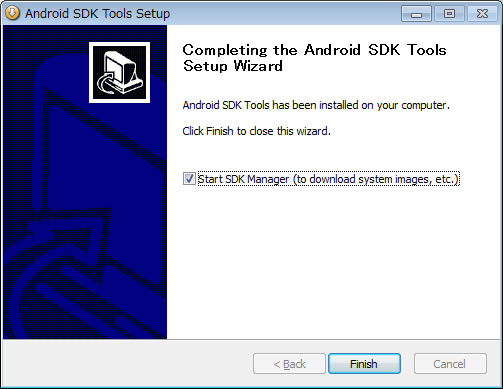
インストールが終わったら、SDK Managerを立ち上げます。何か追加でインストールがどうのこうの、という表示が出ます。
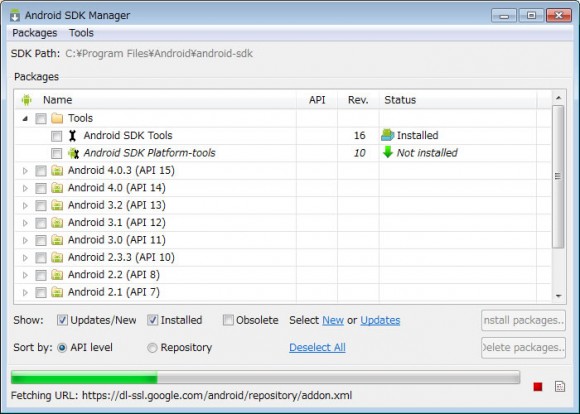
Platform-tools が必要なのでチェックを付けて、install ○○ pakages ボタンをクリック。
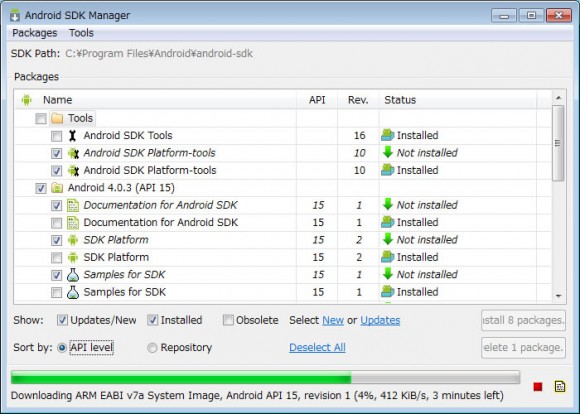
ちなみに、完了後に再起動したら、Extra に Google USB・・・云々 というのがインストール可能だよ、てきなお知らせが出てることに気がついたので、インストールしておいてみる。(関係有りそうだし)
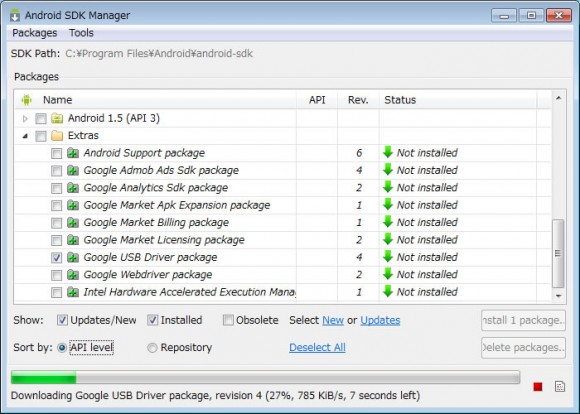
で、なんとこうやってインストールするだけでは、使えるようにはならず、「【初心者向け】Android SDKインストール手順 2011年1月版!(windows版)」の記事を参考にパスを通す。一応、手順を書いておくと以下のように、
「windowsマーク(スタート)」をクリック
→「コンピューター(マイコンピュータ)」を右クリック
→「プロパティ」をクリック
→「システムの詳細設定(詳細設定)」をクリック
→「環境変数」をクリック
→○○○のユーザー環境変数の「新規」をクリック
→「変数名」に「PATH」と入力
→「変数値」に「C:\Program Files\Android\android-sdk-windows\tools;C:\Program Files\Android\android-sdk-windows\platform-tools;」と入力し「OK」
2.DDMSの起動
DDMSは、SDK managerをインストールしたフォルダへ移動し、「tools」へ移動→「ddms.bat」をダブルクリックで起動します。(他の方法あるみたいだけど、なぜかうまく行かず)
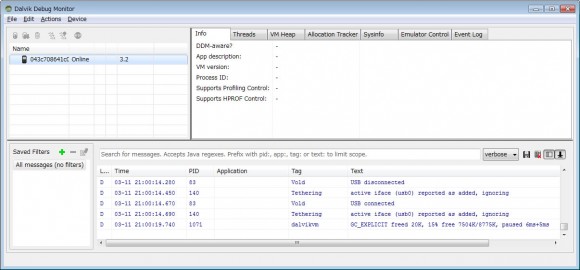
上記は、起動後、Xoomを認識させた後の画面。認識させるには、2つの手順が必要でした。
1・Androidの設定を変更
「設定」メニューから、「アプリケーション」→「開発」→「USBデバッグ」にチェックを入れる
2.ドライバーのインストール
Motorolaのページからドライバーをダウンロードしてインストールします。インストール後、XOOMを繋げば勝手にインストールしてくれるようです。(何故か1回目は上手くいかず、別のポートに差し替えたら上手くいった。理由不明)
Motorola USB Drivers (for Windows®)
http://www.motorola.com/Support/US-EN/Support-Homepage/Software_and_Drivers/USB-and-PC-Charging-Drivers
3.スクリーンショットを撮る
XOOMを認識してくれれば、端末が表示されるので、それを選択して、DeviceからScreen Capture を選択。これでスクリーンショットがとれます。
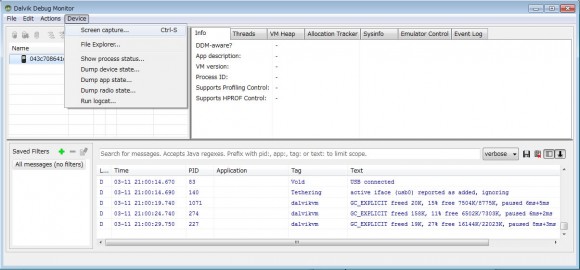
以上です。恐らく、Android用のマニュアルとか作るときに重宝すると思います。ではまた。
以下の記事を参考にさせて頂きました。
ふくだぶろーぐ Motorola XOOMでスクリーンショットを撮る方法
http://d.hatena.ne.jp/fukuda040416/20120112/1326358951
【初心者向け】Android SDKインストール手順 2011年1月版!(windows版)
http://smartgoods.me/2011/01/android_sdk_install/
SmartBrainのクイズ作成機能を用いて、適性試験やアンケートを作成したい場合、選択結果に関わらず必ず「合格」扱いとしたい時があります。
バージョン 1.15までは合格点の設定を0 には設定できなかったため、このような要望に応えるのが難しかったのですが、
バージョン1.16より、合格点の設定を0に設定できるようになりました。
このように、クイズ設定において「テスト結果設定」の合格点を 0 にすることができるようになっています。
この設定を用いてクイズ(テスト)を作成することで、以下のような適性試験の作成も容易になりました。
どのユーザが、どの問題において、どの選択肢を選んだかは、SmartBrainの成績(履歴)ダウンロード機能を用いて、CSVファイルで取得できます。
ユーザの回答履歴の取得例を詳しく知りたい場合は、こちらの記事も併せてお読みください。(小論文形式のクイズ作成について)
▲中小企業診断士講座 金高誠司先生のワンポイントアドバイス「企業価値の計算」
キーワードは「コスト削減」と「教育効果」2011年10月28日発行
■□■━━━━━━━━━━━━━━━━━━━━━━━━■□■
eラーニング導入こぼれ話 Vol.0061
■□■━━━━━━━━━━━━━━━━━━━━━━━━■□■
「最高の学びをすべての人に!」
こんにちは!いつも大変お世話になっております、株式会社キバンインターナショナルの田中です。
本日、中小企業診断士1次試験対策eラーニング講座が開講となりました!(中小企業診断士 eラーニング総合サイト http://4dan4.jp/ )
すでにコンテンツ作成や運営方法について講師の金高誠司先生にインタビューしましたので、ご覧ください。
━━━━━━━━━━━━━━━━━━━━━━━━━━━━━━
●今回のポイント
1. 合格者の半分が受講生!(とある年の2次試験東京会場の事例)
2. 通学コース以上の成果をだす秘訣
3. 厳選100コマ講義
4. Ustream講義配信の成果
5. 事例:中小企業診断士2次試験解答速報
━━━━━━━━━━━━━━━━━━━━━━━━━━━━━━
===(お知らせ)=====================
中小企業診断士講座でもご利用頂いています。
iPhone、iPad、Android、PC、ブラウザを選ばず学習できるLMS(ラーニング・マネジメント・システム)
『SmartBrain』・・・1ユーザー210円/月(税込)
20ユーザーまで無料。お試し登録はこちらからどうぞ。
http://smartbrain.info
==============================
━━━━━━━━━━━━━━━━━━━━━━━━━━━━━━
【main contents】中小企業診断士1次試験対策講座、開講!
━━━━━━━━━━━━━━━━━━━━━━━━━━━━━━
金高先生の実績について教えてください。
金高「教育講座の大手、日本マンパワーで8年間、中小企業診断士講座の統括主任講師をしてました。統括主任講師の役割は3つ。カリキュラム作成。教材チェック。次世代講師の育成です。これらすべての責任者をしていました。
日本マンパワーで講師になるには、知識があるだけではなれません。講師養成講座で学び、さらに講師になった後もお客様の評価が低いと講師を続けられない仕組みです。その中で培われ、洗練し続けたコンテンツをお届します。」
どのくらいの方が合格されるのでしょうか。
金高「通常、中小企業診断士試験の1次試験合格率は約20%、1次・2次試験ストレート合格率は約4%です。日本マンパワー時代は通学者の4割ぐらい合格して頂いているので、一般の約2倍の合格率です。
ある年では、東京の2次試験の合格者が全体で200名の中、そのうち100名ほどは私が受け持った講座の受講生でした。毎年少なくとも50名ほどは私の受講生です。」
eラーニング講座は、従来の通学コースとどのような違いがありますか?
金高「中小企業診断士の試験は、非常に難関です。多くの方が高いお金を払って学校に通い、長い時間をかけて合格を目指しています。これは簡単なことではありません。実際の学校に通学するのは色々な面で負担が大変でした。それに対しこのeラーニング講座では、なるべくお金をかけない、なるべく時間も少なくして学習できるようになっているのが特徴です。
例えば、従来の学校での学習は通学コース、DVDなどの映像コース。CDによる音声コースというのもありました。しかし、私のeラーニング講座のライバルは映像コースや音声コースではありません。なぜなら、DVDコースはあくまでも実際の講義の様子を撮影したのもの。教室に来ている人を対象に行われた講義です。音声コースも同じです。
ならば、遠隔地の方を対象にした専門のコースを作成し、リアルな学校と同じ内容以上で安くて早く習得してもらいたいと思ったのです。」
で、よろしくお願い申し上げます。
キーワードは「コスト削減」と「教育効果」2011年10月21日発行
■□■━━━━━━━━━━━━━━━━━━━━━━━━■□■
eラーニング導入こぼれ話 Vol.0060
■□■━━━━━━━━━━━━━━━━━━━━━━━━■□■
「最高の学びをすべての人に!」
こんにちは!いつも大変お世話になっております、株式会社キバンインターナショナルの田中です。
今週の18日、19日、韓国のソウルへと行って参りました。
韓国といえば、言わずと知れたeラーニング先進国です。
今回お伝えするのは現地で直に触れた最新情報。あまりに日本と違いが大きく、大変刺激になりました。ぜひご覧ください。
━━━━━━━━━━━━━━━━━━━━━━━━━━━━━━
●今回のポイント
1. 日本と韓国、eラーニング比較
2. 利用率、80%
3. eラーニング普及の秘密
4. 「インストラクションデザイン」という学問
5. 電子黒板の使い方
━━━━━━━━━━━━━━━━━━━━━━━━━━━━━━
===(お知らせ)=====================
●eラーニング先進国、韓国オンライン大学で採用の高機能教材作成
『Lecture MAKER』・・・99,750円(税込)
30日間無料お試しダウンロードはこちらからどうぞ。
http://lecturemaker.jp/
==============================
━━━━━━━━━━━━━━━━━━━━━━━━━━━━━━
【main contents】本場韓国のeラーニング事情
━━━━━━━━━━━━━━━━━━━━━━━━━━━━━━
まずは、日本と韓国の大学のeラーニングの普及状況をみてみましょう。では、日本から。
もう2年半ほど前のことです。
教育環境整備の為、550台のiPhoneを導入した青山学院大学。日本で初めてiPhoneを大学の全学生・教職員に無償貸与(1,700台)した横浜商科大学。
これらの学校は当時、先進的な取り組みをしているということで話題となりました。その後は追随する大学もでてきています。現在では、iPhoneなどのスマートフォンを導入しているといっても、特別に驚くことではないかもしれません。
eラーニング白書2008/2009によれば、eラーニングで遠隔教育を 実施している大学は29.4%。まだまだ少数派の域をでていないと言えるでしょう。
それに対し、韓国。
大学全体のうち、なんと約80パーセントがeラーニングを導入しています。
韓国ではeラーニングの受講で国立大学の単位を取得することができます。つまり、ただの補助教材としてeラーニングがあるのではありません。真に学業を習得できるシステム、学習の進捗を確認しうるシステムとして認知されています。
また、実際に校舎があるスクールではなく、eラーニングに特化したオンライン大学が18校あります。これらオンライン大学は、校舎がなくてどうしているかというと、大きなビルの中にスタジオがあり、そこでeラーニングの撮影や配信を行っています。
私たちキバンインターナショナルが運営するパンダスタジオでも、韓国のオンライン大学の最先端のやり方を参考にさせて頂いています。
パンダスタジオのご見学、ご予約はこちらから。 http://pandastudio.tv/?page_id=13
eラーニング導入こぼれ話 Vol.0056
■□■━━━━━━━━━━━━━━━━━━━━━━━━■□■
「最高の学びをすべての人に!」
こんにちは!いつも大変お世話になっております、株式会社キバンインターナショナルの田中です。
━━━━━━━━━━━━━━━━━━━━━━━━━━━━━━
●今回のポイント
1. PC・スマートフォン、学習履歴の一元化
2. ユーザーエージェント
3. 起動ファイルとは
4. 便利なフリーソフト
5. 起動ファイル大量作成マニュアル
━━━━━━━━━━━━━━━━━━━━━━━━━━━━━━
===(お知らせ)=====================
●iPhone、iPad、PC、ブラウザを選ばず学習できる
LMS(ラーニング・マネジメント・システム)
『SmartBrain』・・・1ユーザー210円/月(税込)
20ユーザーまで無料。お試し登録はこちらからどうぞ。
http://smartbrain.info/
==============================
━━━━━━━━━━━━━━━━━━━━━━━━━━━━━━
【main contents】PC・スマートフォン、学習履歴の一元化
━━━━━━━━━━━━━━━━━━━━━━━━━━━━━━
私たちキバンインターナショナルが提供するLMS(ラーニング・マネジメント・システム)SmartBrain http://smartbrain.info/ 。
その特徴のひとつが、デスクトップPC、ノートPC、iPhone、iPad、Androidなど、様々な端末で学習できることです。
PCに端末が限定されないことで、いつでもどこでも学習が可能になっています。
さらにSmartBrainでは、どの端末で学習しても、同じコンテンツであれば学習履歴を一元化することができるので、学習者の管理に便利です。これにより、管理者が学習を管理する手間が大幅に軽減されます。
「学習履歴を一元化」、と言っても分かりにくいかもしれませんのでご説明しましょう。
例えば、「個人情報保護」というコンテンツを学習する場合を例に考えてみましょう。
仮に、学習者AさんがデスクトップPCで「個人情報保護」というコンテンツを学習したとします。
この場合LMSには、Aさんが「個人情報保護」を学習したという履歴が残ります。したがって管理者は、Aさんがちゃんと「個人情報保護」を学習したということを確認できます。
学習履歴とは「誰が何を学習したか」ということであり、管理者は学習履歴を確認できます。これはLMSの基本的な機能です。
しかし、同じAさんが同じ「個人情報保護」のコンテンツをiPhoneで学習したとしましょう。
この場合、LMSによっては、iPhoneなどのスマートフォンで学習できない、あるいは、学習できてもPCで学習したものとは別のコンテンツとして学習履歴に残ってしまう場合があります。
同じコンテンツにも関わらず、アクセスする端末によって学習履歴がバラバラだったら、管理者は学習者Aさんがどのコンテンツをどれだけ学習したか把握するのが大変になってしまいますね。
SmartBrainでは、そうしたことが無いように、PCでもスマートフォンでも、どの端末で学習したコンテンツも同じコンテンツと認識し、学習履歴を一元化できる仕組みが備わっています。
SmartBrainは、PC用のコンテンツもiPhone用のコンテンツも同じSCO(教材)として登録することができます。さらに、どの端末からのアクセスかを判定し、同じコンテンツとして学習履歴を残すことが可能です。
インターネットには、端末側には使用しているWebブラウザやバージョンなどの情報を申告する「ユーザエージェント」という仕組みがあります。
SmartBrainではこのユーザエージェント情報を判定することで、学習履歴を一元化しています。
PCやスマートフォン向けのコンテンツはたとえ同じように見えるコンテンツであっても、PC用、スマートフォン用などと別になっているのが普通です。
なぜなら、スマートフォンでは、PC向けの容量の大きいコンテンツは再生できませんし、PCでスマートフォン向けの容量の小さいコンテンツを学習するのは画質的に粗すぎて、学習するのがちょっと大変だったりするからです。
どの端末でアクセスしてきたらどのコンテンツを表示するか。
その設定は「起動ファイル」で行います。SmartBrainでは、「起動ファイル」を設定することによりどの端末にも対応できるコンテンツを表示することができます。
参考:起動ファイルの設定方法は
http://smartbrain.info/?page_id=6457
コンテンツをたくさんSmartBrainに登録する場合、起動ファイルもそれだけたくさん設定する必要があります。
起動ファイルはhtmlファイルです。たくさんの起動ファイルの名前を変えたり、中身を変更したりする必要があります。今回は、その作業に便利なフリーソフトをお二つご紹介します。(ご利用は自己責任でお願い致します)
Flexble Reanmer(たくさんのファイル名を一括変更できる)
http://hp.vector.co.jp/authors/VA014830/FlexRena/
Replace Tool(たくさんのファイルの中身を一括変更できる)
http://www.vector.co.jp/soft/winnt/util/se478077.html
今回は、上記のソフトを使って、たくさんの起動ファイルでもスピーディーに作成できる手順をeラーニング動画にしました。とても便利ですのでぜひご覧ください。
( パスワードをお忘れの場合、ログイン画面で「パスワードへルパー」をクリックしてください。このメールマガジンが届いているメールアドレスを入力すれば、新しいパスワードが発行され、ログインすることができます。)
ログイン後、
「【毎週更新】eラーニング導入こぼれ話」→「起動ファイル大量作成マニュアル」をクリックでご覧頂けます。
━━(編集後記)━━━━━━━━━━━━━━━━━━━━━━
eラーニングは、学習者にとっては、いかに簡単に学習できるかが重要です。SmartBrainは直感的に操作でき、どの端末でも学習できるという意味で、かなりの利便性が備わっていると言ってよいでしょう。
一方でSmartBrainの管理機能は多機能です。管理者は、学習者よりも、操作を覚えるべき点も多くなっていますが、無料オンラインマニュアルをご用意していますので、困った時はいつでもご覧頂けます。ぜひご利用ください。 http://smartbrain.info/?page_id=38
━━━━━━━━━━━━━━━━━━━━━━━━━━━━━━
今後も役立つコンテンツを公開して参りますので、よろしくお願い申し上げます。
▲Androidでキバンインターナショナルのラーニング・マネジメント・システム SmartBrain http://smartbrain.info/ が動作する様子。
キーワードは「コスト削減」と「教育効果」2011年9月9日発行
■□■━━━━━━━━━━━━━━━━━━━━━━━━■□■
eラーニング導入こぼれ話 Vol.0054
■□■━━━━━━━━━━━━━━━━━━━━━━━━■□■
「最高の学びをすべての人に!」
こんにちは!いつも大変お世話になっております、株式会社キバンインターナショナルの田中です。
日本国内でAndroidのシェアがiPhoneを抜いたという話題から数カ月。「Androidで動画が思ったように動いてくれない!」というお問い合わせを数々頂きました。
そこで今回は、Androidで動画が再生できない場合の対処法についてご紹介します。
━━━━━━━━━━━━━━━━━━━━━━━━━━━━━━
●今回のポイント
1. Androidで動画が再生できない!?
2. 原因その1:プレイヤー
3. 原因その2:メタ情報
4. 原因その3:データ量
5. eラーニング動画:MP4Boxマニュアル
━━━━━━━━━━━━━━━━━━━━━━━━━━━━━━
===(お知らせ)=====================
●iPhone、iPad、PC、ブラウザを選ばず学習できる
LMS(ラーニング・マネジメント・システム)
『SmartBrain』・・・1ユーザー210円/月(税込)
20ユーザーまで無料。お試し登録はこちらからどうぞ。
http://smartbrain.info/
==============================
━━━━━━━━━━━━━━━━━━━━━━━━━━━━━━
【main contents】Android動画の作成と再生
━━━━━━━━━━━━━━━━━━━━━━━━━━━━━━
Androidを搭載したスマートフォンやタブレットデバイスは、PCと同じように、機種により仕様が異なります。
当然、iPhoneでは再生できる動画がAndroidでは再生できないということも起こりますし、他のAndroid端末で再生できた動画が他の端末では再生できないということも起こりえます。
まず、Android向けの動画を作成する際の、おすすめ動画形式は、.mp4です。
理由は、動画形式にはいろいろな種類がありますが、.mp4は、PC、Androidスマートフォン、iPhone、Androidタブレット、iPadどれでも対応可能な為です。
しかし、.mp4なら再生できるかと言えば、必ずしもそうでもない場合が多々ありますので、その原因を見ていきましょう。
Android端末は数多くの機種がありますが、動画を閲覧できるプレイヤーがインストールされていないこともあります。また、プレイヤーがインストールされていても、見たい動画の形式に対応していないと、やはり再生することはできません。
そんなときは、新たに動画プレイヤーをインストールしましょう。
動画プレイヤーにもいくつもの種類があり、それぞれに特徴があります。
ここでは、一通りの動画を再生でき、無料で利用できる『Rock Player Lite』というアプリを入手してインストールするやり方をご紹介します。(ご利用は自己責任でお願い致します。)
手順1. Android market https://market.android.com/?hl=ja(またはアプリ)にアクセス。
手順2. Rock Player Liteで検索。
手順3. 「インストール」の下にある「無料」をタップ。
手順4. 「OK」をクリック。
これで、次回動画を再生するときに、動画がプレイヤーに対応した形式であれば、どのプレイヤーで閲覧するか、選択する画面が表示されます。
メタデータが原因で動画が再生されないこともあります。
メタデータとは聞きなれない言葉ですね。いったいメタデータとは何なのでしょうか。
===
メタデータとは、データについてのデータ。あるデータそのものではなく、そのデータに関連する情報のこと。データの作成日時や作成者、データ形式、タイトル、注釈などが考えられる。データを効率的に管理したり検索したりするために重要な情報である。文書や画像などを保存するファイル形式の多くは、ファイルの先頭にメタデータを格納し、続いてデータ本体を格納するようにできている。
(IT用語辞典より引用)
===
MP4Box http://www.videohelp.com/tools/mp4box というフリーソフト(PC用ソフトです)を利用すれば、Android向けにメタデータを書き換えることができます。(ご利用は自己責任でお願い致します。)
MP4Boxの使い方は、今週のeラーニング教材でご紹介致します。
(このメルマガの最後でご紹介します)





eラーニング教材を作る
機材等のレンタル